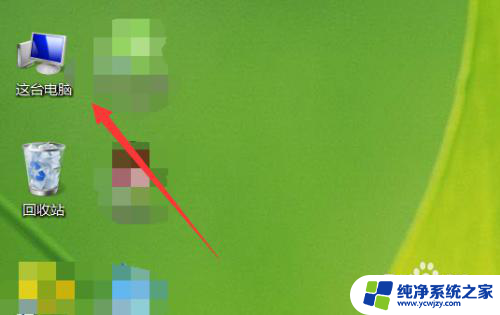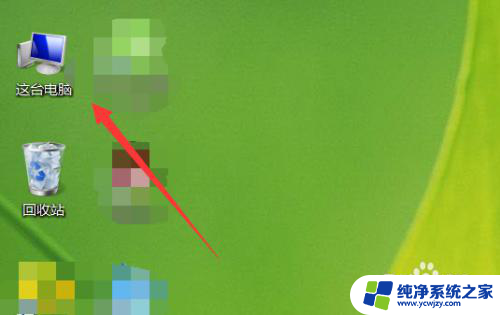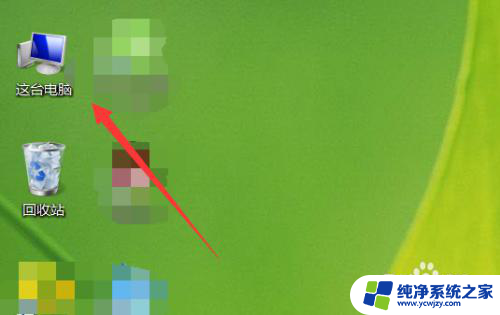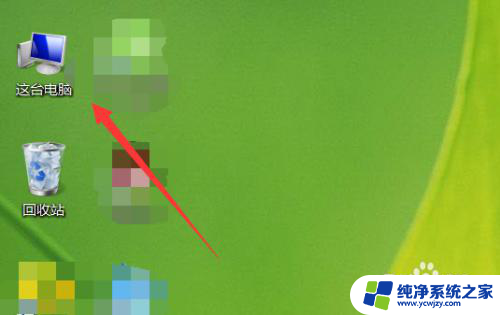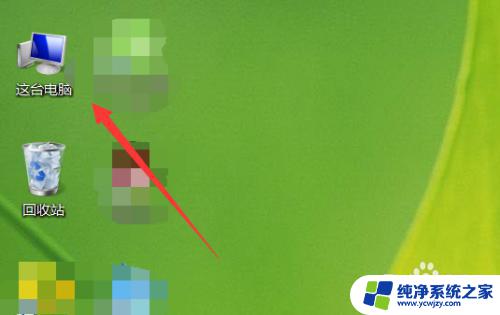笔记本的显卡在哪里看 笔记本电脑的显卡型号怎么查
更新时间:2023-11-14 11:40:48作者:yang
笔记本的显卡在哪里看,随着科技的不断发展,笔记本电脑已经成为人们生活中不可或缺的工具之一,而对于喜欢玩游戏或者需要进行图形处理等高性能需求的用户来说,显卡的性能就显得尤为重要。很多人对于自己笔记本电脑的显卡型号并不清楚,不知道如何查看。我们应该如何寻找笔记本电脑的显卡型号呢?接下来我们将为大家介绍几种简单的方法,帮助大家轻松查找笔记本电脑的显卡型号。
方法如下:
1.选中我们电脑桌面的我的电脑选项,点击鼠标右键。
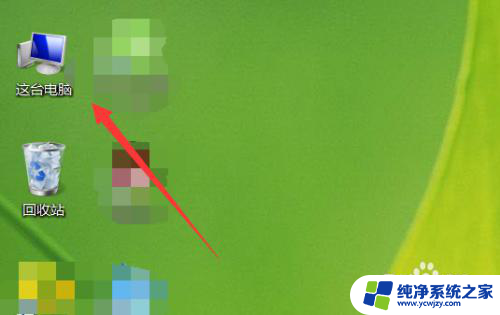
2.点击后弹出一个选项界面,我们点击一下管理。
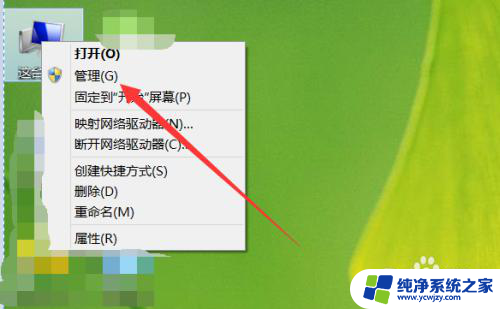
3.在弹出的界面点击设备管理器。然后会出现选项。
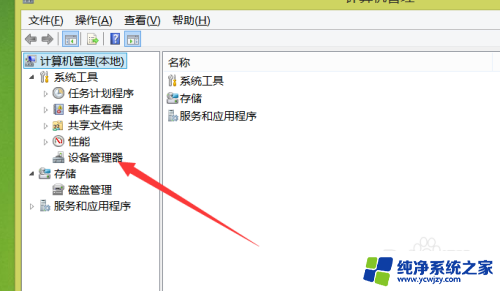
4.在出现的选项中我们点击一下显示适配器。
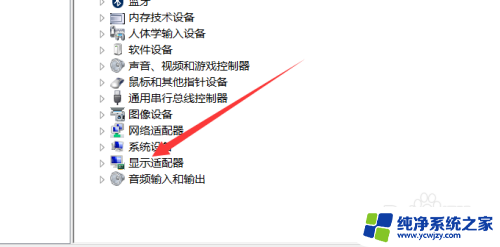
5.点击之后就会出现我们显卡了,然后双击就会弹出一个界面。
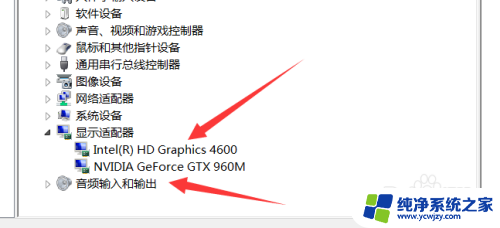
6.这样就可以了解显卡的一些相关信息参数了。
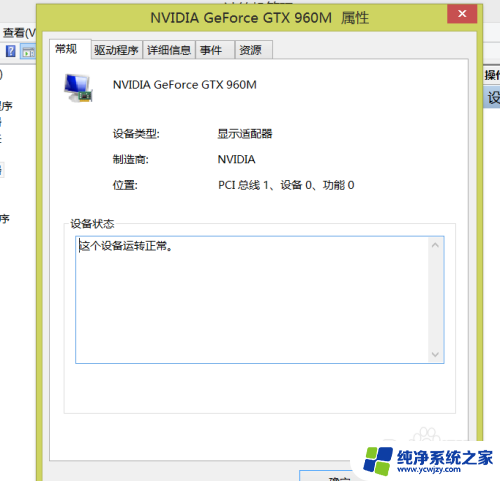
以上就是笔记本电脑的显卡位置的全部内容,如果你遇到这种情况,可以按照以上步骤解决问题,非常简单和快速。